אתם צופים במסמכי העזרה של Apigee Edge.
כניסה למסמכי העזרה של Apigee X. info
לנהל את המשתמשים בפורטל, כפי שמתואר בקטעים הבאים. אפשר גם לעיין במאמר יצירת חשבון משתמש בפורטל המשולב.
הדף 'משתמשים'
כדי לגשת לדף 'משתמשים':
- בוחרים באפשרות פרסום > פורטלים בסרגל הניווט הצדדי כדי להציג את רשימת הפורטלים.
- לוחצים על השורה של הפורטל שרוצים להציג את המשתמשים שלו.
- לוחצים על חשבונות בדף הנחיתה של הפורטל.
אפשרות אחרת היא לבחור באפשרות Accounts (חשבונות) בתפריט הנפתח בסרגל הניווט העליון. - לוחצים על הכרטיסייה משתמשים.
תופיע רשימה של משתמשים.
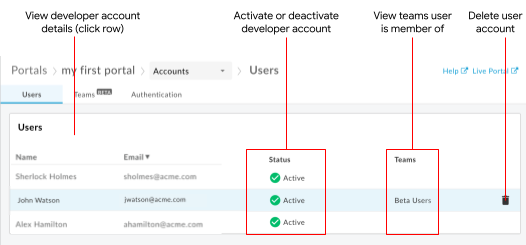
כפי שמודגש באיור, ברשימת המשתמשים אפשר:
- הצגת פרטים של כל חשבונות המשתמשים, כולל שם, כתובת אימייל, סטטוס הפעלה ותאריך הרישום
- אם נרשמתם לגרסה הבטא של התכונה 'צוותים', תוכלו לראות את הקבוצות שבהן כל משתמש בפורטל חבר (מידע נוסף זמין במאמר חלוקת האחריות על אפליקציה באמצעות קבוצות (בטא)).
- הצגת פרטי חשבון המשתמש
- הפעלה של חשבון משתמש שדורש הפעלה ידנית או הושבת
- השבתת חשבון משתמש
- מחיקת חשבון משתמש
הצגת פרטי חשבון המשתמש
כדי להציג את פרטי חשבון המשתמש:
- נכנסים לדף Users.
- לוחצים על השורה של המשתמש שרוצים להציג את פרטי החשבון שלו.
הדף פרטי חשבון המשתמש מוצג.
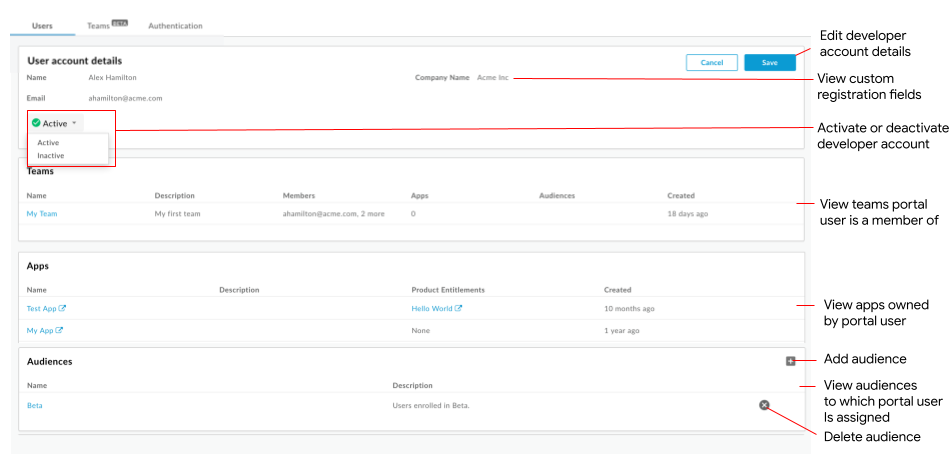
כפי שמודגש באיור הקודם, בדף פרטי חשבון המשתמש אפשר:
- הצגת שם החשבון, כתובת האימייל וסטטוס ההפעלה של המשתמש
- להפעיל או להשבית חשבון משתמש
- להציג שדות הרשמה מותאמים אישית (מידע נוסף זמין במאמר הוספת שדות הרשמה מותאמים אישית לדף ליצירת חשבון
- להציג אפליקציות שנוצרו על ידי משתמש הפורטל (מידע נוסף זמין במאמר רישום אפליקציות למפתחים)
אם נרשמתם לגרסה הבטא של התכונה 'צוותים', בדף 'פרטי החשבון' תוכלו לבצע את המשימות הנוספות הבאות:
- הצגת הצוותים שהמשתמש בפורטל חבר בהם ופרטים קשורים (מידע נוסף זמין במאמר חלוקת האחריות על אפליקציה באמצעות צוותי פיתוח (בטא))
- לנהל את הקהלים המשויכים למשתמש בפורטל (מידע נוסף זמין במאמר ניהול הקהל בפורטל)
הפעלת חשבונות משתמשים
יכול להיות שתצטרכו להפעיל חשבון משתמש באופן ידני בתרחישים הבאים:
- בפורטל מוגדרת דרישה להפעלה ידנית של כל חשבון משתמש, כפי שמתואר במאמר הגדרת הפעלה ידנית של חשבונות משתמשים.
- חשבון משתמש הושבת ואתם רוצים להפעיל אותו.
בשני התרחישים, הסטטוס של חשבון המשתמש מופיע כלא פעיל ברשימת חשבונות המשתמשים.
כדי להפעיל חשבון משתמש מדף פרטי המשתמש:
- נכנסים לדף Users.
- לוחצים על השורה של חשבון המשתמש שרוצים להפעיל.
- לוחצים על
 .
. - בתפריט הנפתח, בוחרים באפשרות Active.
- לוחצים על שמירה.
השבתת חשבונות משתמשים
יכול להיות שתצטרכו למנוע מחשבון משתמש לגשת לפורטל המשולב, באופן זמני או לתמיד. במקרה כזה, הסטטוס של חשבון המשתמש מופיע כ-לא פעיל ברשימת המשתמשים, ומשתמש הפורטל לא יכול להיכנס לחשבון.
כדי להשבית חשבון משתמש מדף פרטי המשתמש:
- נכנסים לדף Users.
- לוחצים על השורה של חשבון המשתמש שרוצים להשבית.
- לוחצים על
 .
. - בתפריט הנפתח, בוחרים באפשרות לא פעיל.
- לוחצים על שמירה.
מחיקה של חשבונות משתמשים
אתם יכולים למחוק חשבון משתמש שאין לכם יותר צורך בו.
כדי למחוק חשבון משתמש:
- נכנסים לדף Users.
- מעבירים את הסמן מעל חשבון המשתמש שרוצים למחוק כדי להציג את תפריט הפעולות.
- לוחצים על
 כדי למחוק את חשבון המשתמש.
כדי למחוק את חשבון המשתמש. - לוחצים על מחיקה בהודעה שמופיעה כדי לאשר את הפעולה.

